MiniTool ShadowMaker バックアップ機能
ALOHA!
今日も、みなさんが笑顔になれますように。
バックアップソフトのMiniTool ShadowMakerのお話の続きです。
MiniTool ShadowMakerの無償版をダウンロードして気が付きましたが、とても良いと思うのは、いろいろ聞かれません。
メールアドレスの登録も不要です。なので、楽です。
知っているソフトであれば良いですが、知らないソフトでメールとか聞かれると構えてしまう人も多いと思います。
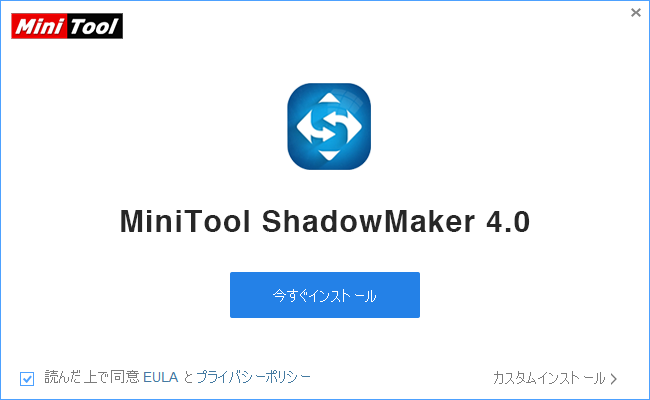
インストールもあまり何も聞いてこないで、あっけなく終わります。
アプリケーションを立ち上げると、本当にわかりやすいインターフェイスです。
バックアップ作業は、パソコンのSSDやハードディスクの状態などを把握する必要があります。
もし、間違えて、バックアップの元や先を間違えてしまって、データを壊してしまったら大変です。
そのために、わかりやすいインターフェースは、とても重要です。
さらに、復元のときには、パソコンが壊れた状態だったり、気持ちも焦っています。
ですので、わかりやすさは、とても重要です。
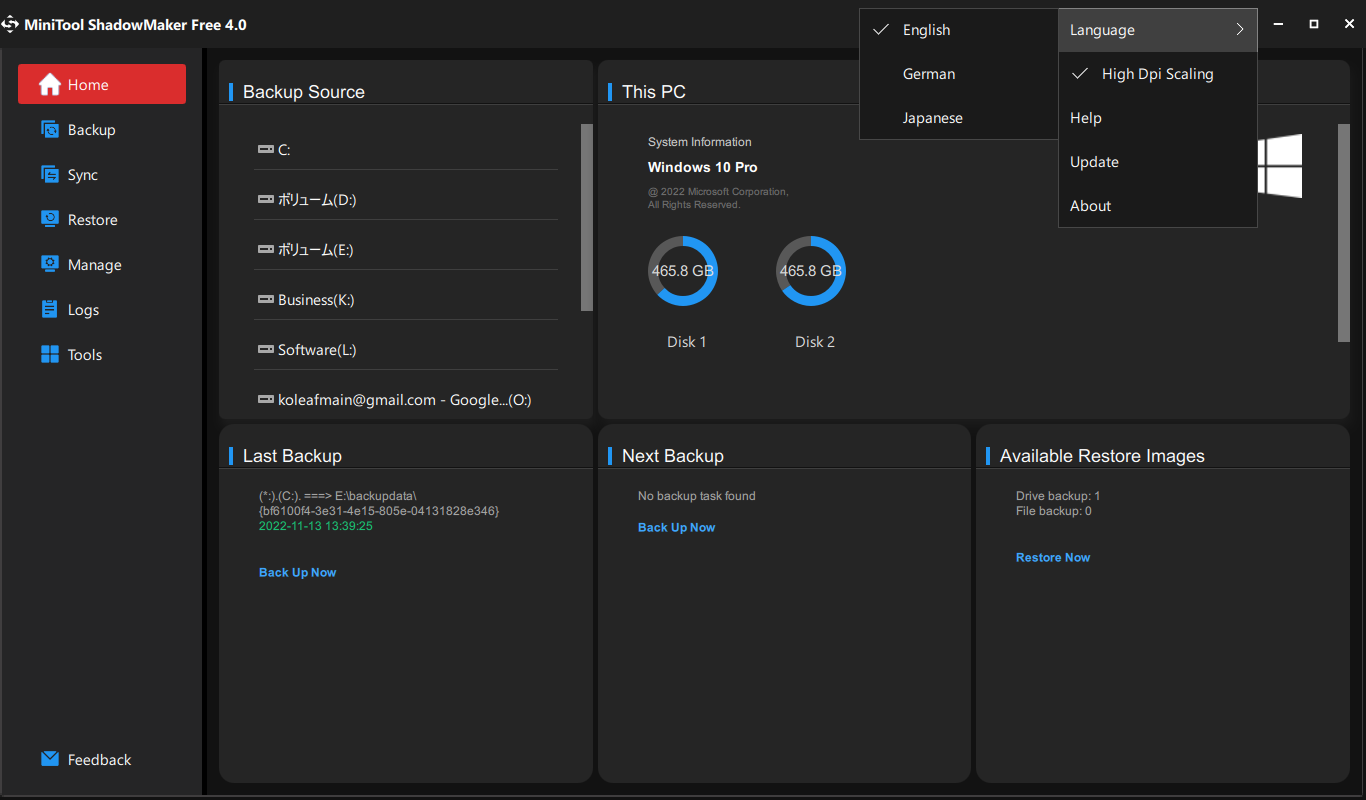
ですが、なぜか画面が英語です。
その時には、右側から4つ目の三本線のアイコン(よくスマホで見るような)をクリックして言語設定をJapaneseに変更します。そしてアプリケーションを再起動します。
そうすると、日本語メニューになります。
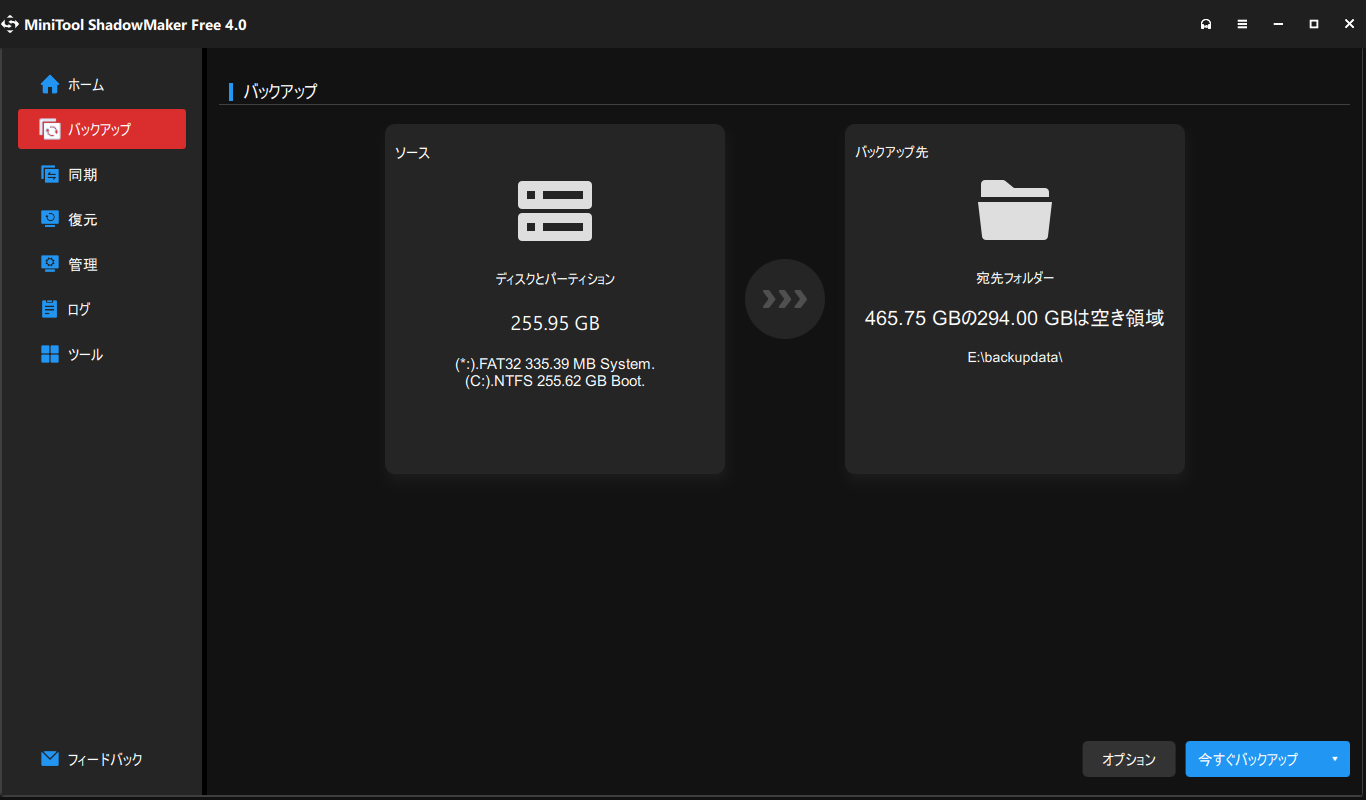
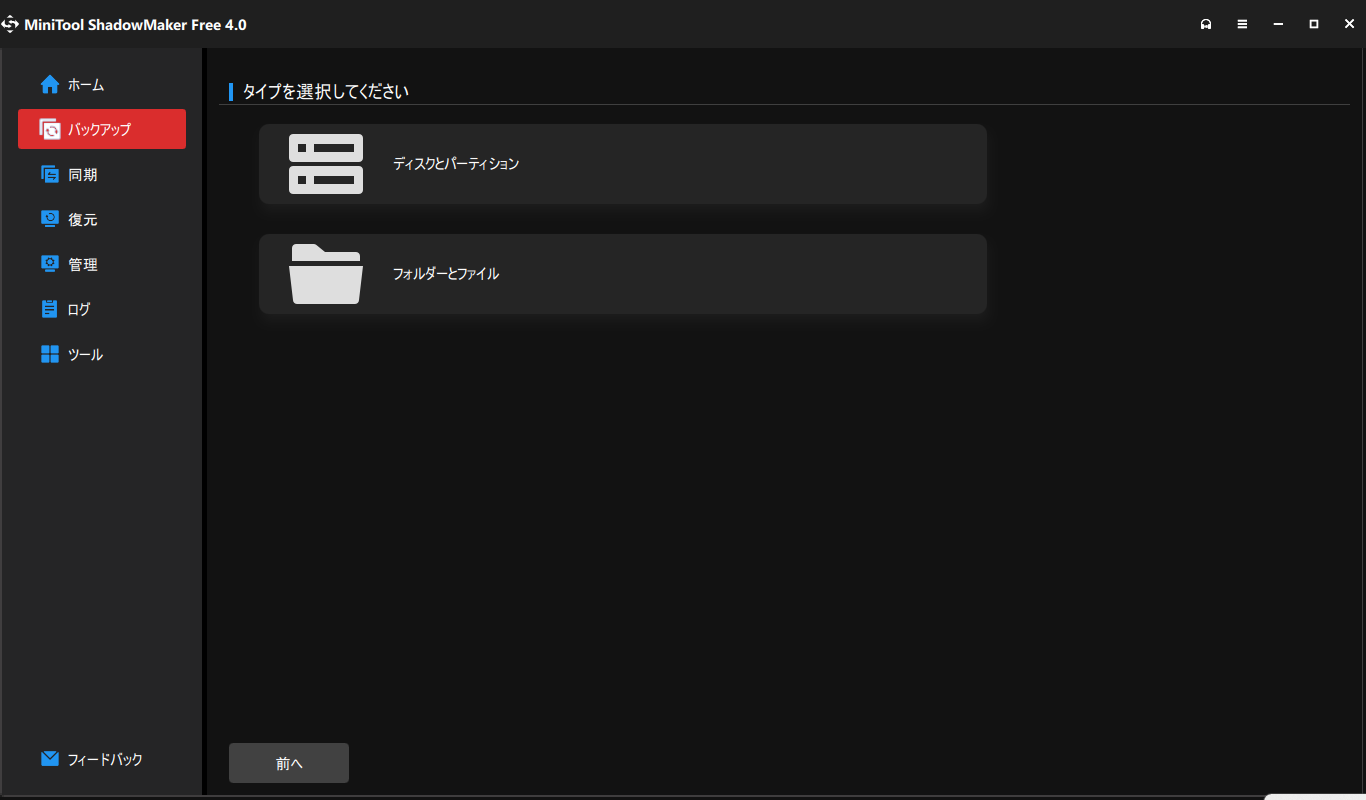
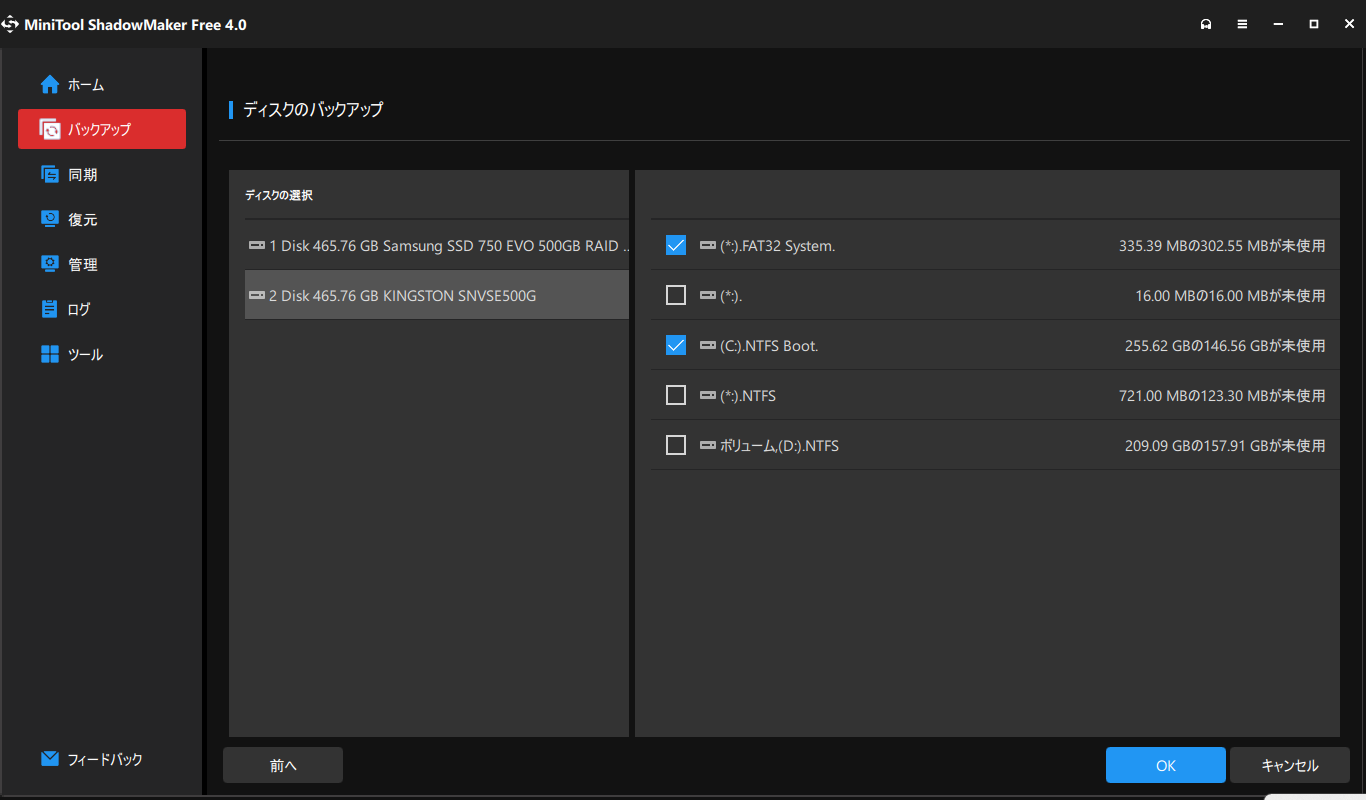
早速ですが、バックアップを行ってみました。
メニューのバックアップを選ぶとバックアップ元にC:ドライブが選択されています。
ディスク単位ではなくてパーティション単位ですね。
他のドライブを選択する場合には、選択されたドライブをクリックしていきます。
デフォルトでは、システムと起動のパーティションが選択されていますが、他のパーティションを選択することも可能です。
もし、ディスク単位であれば、クローン機能を使うことになります。
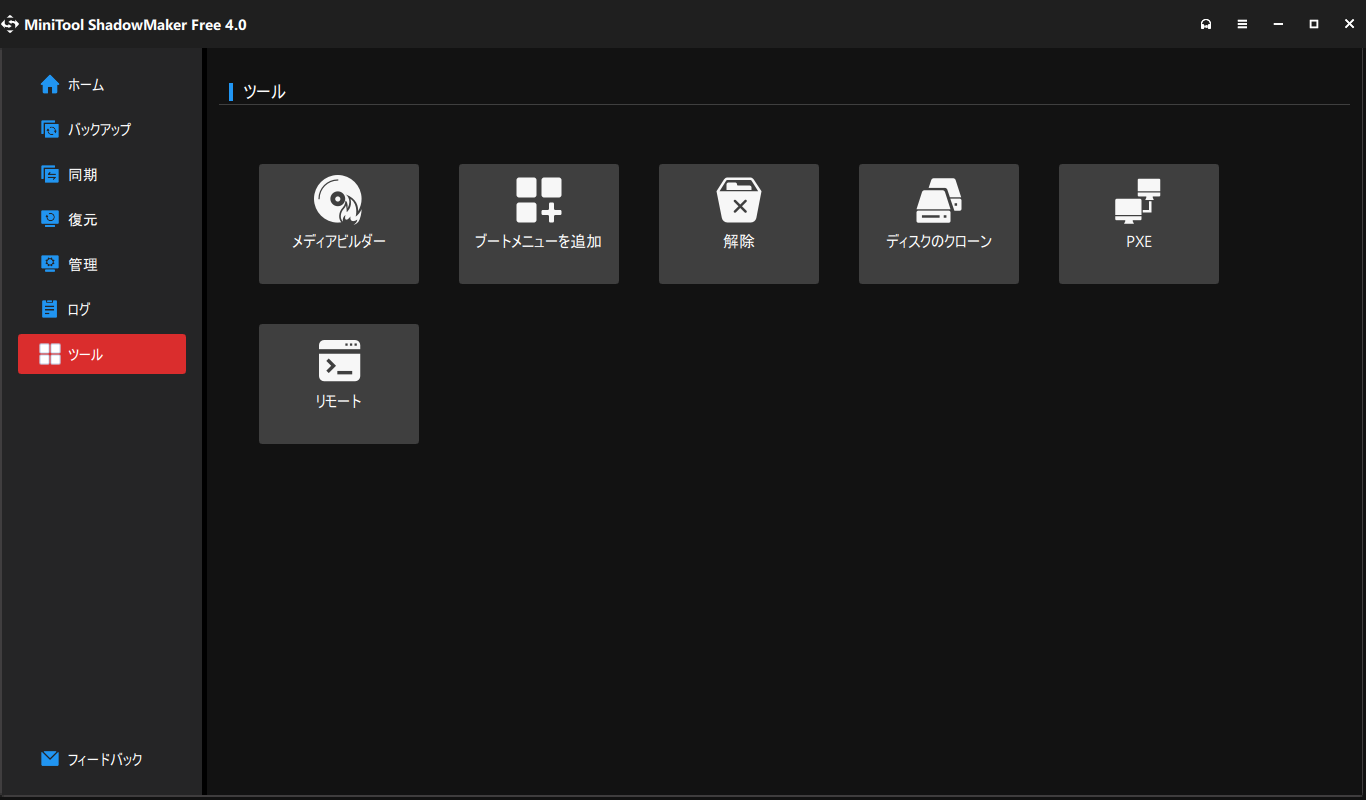
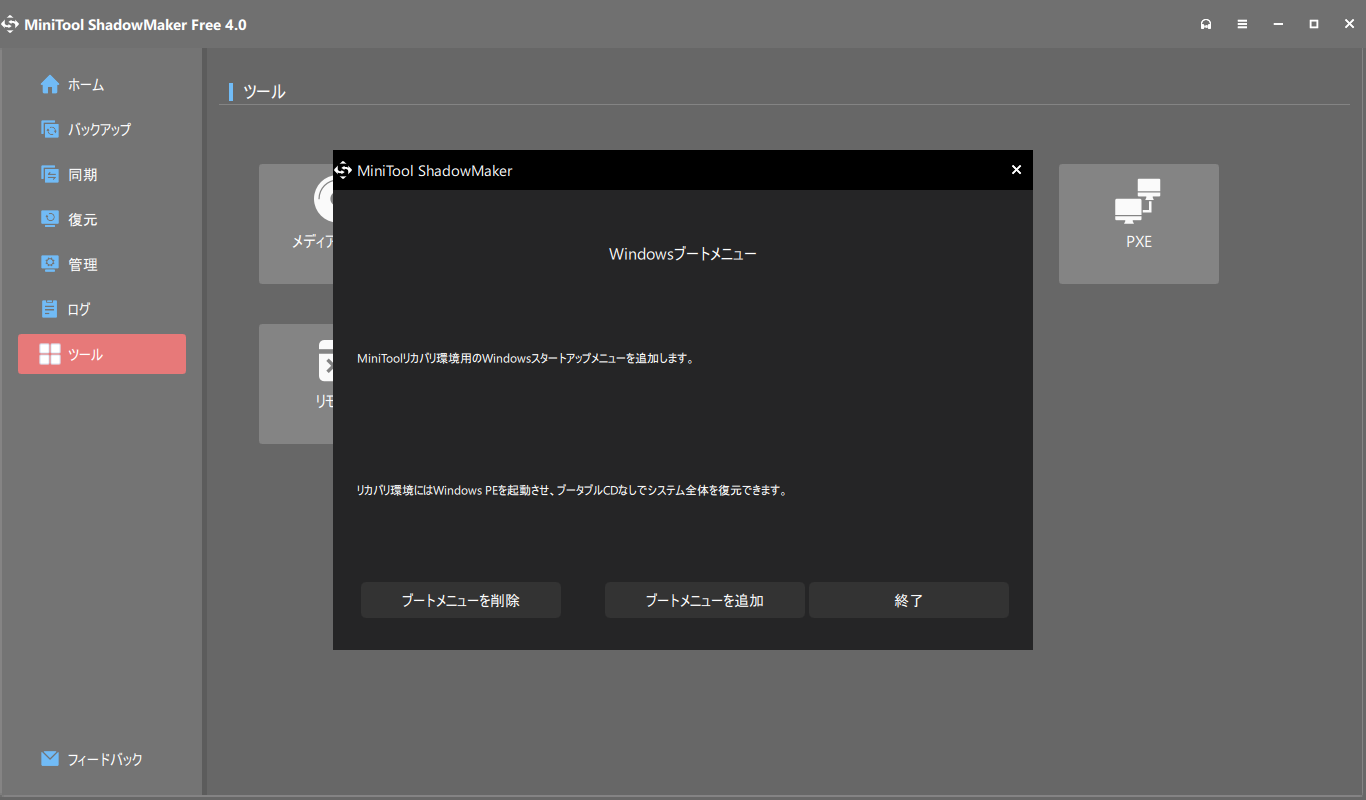
バックアップ先は、他のドライブで空いているところを探してくれるみたいです。
僕のパソコンは、データ用にSSDもつけてあるので、そこの\backupdataにバックアップされます。
実際にやってみると、あまり時間もかからずに、問題なくバックアップできました。
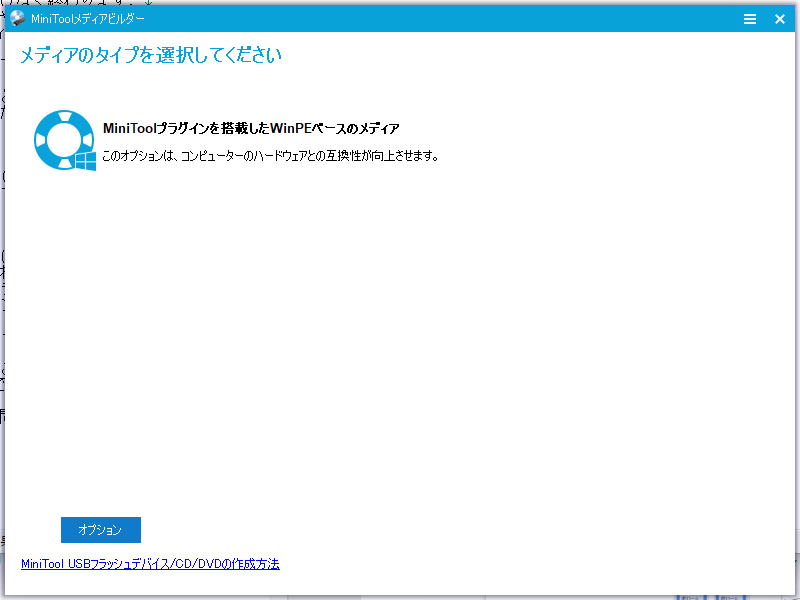
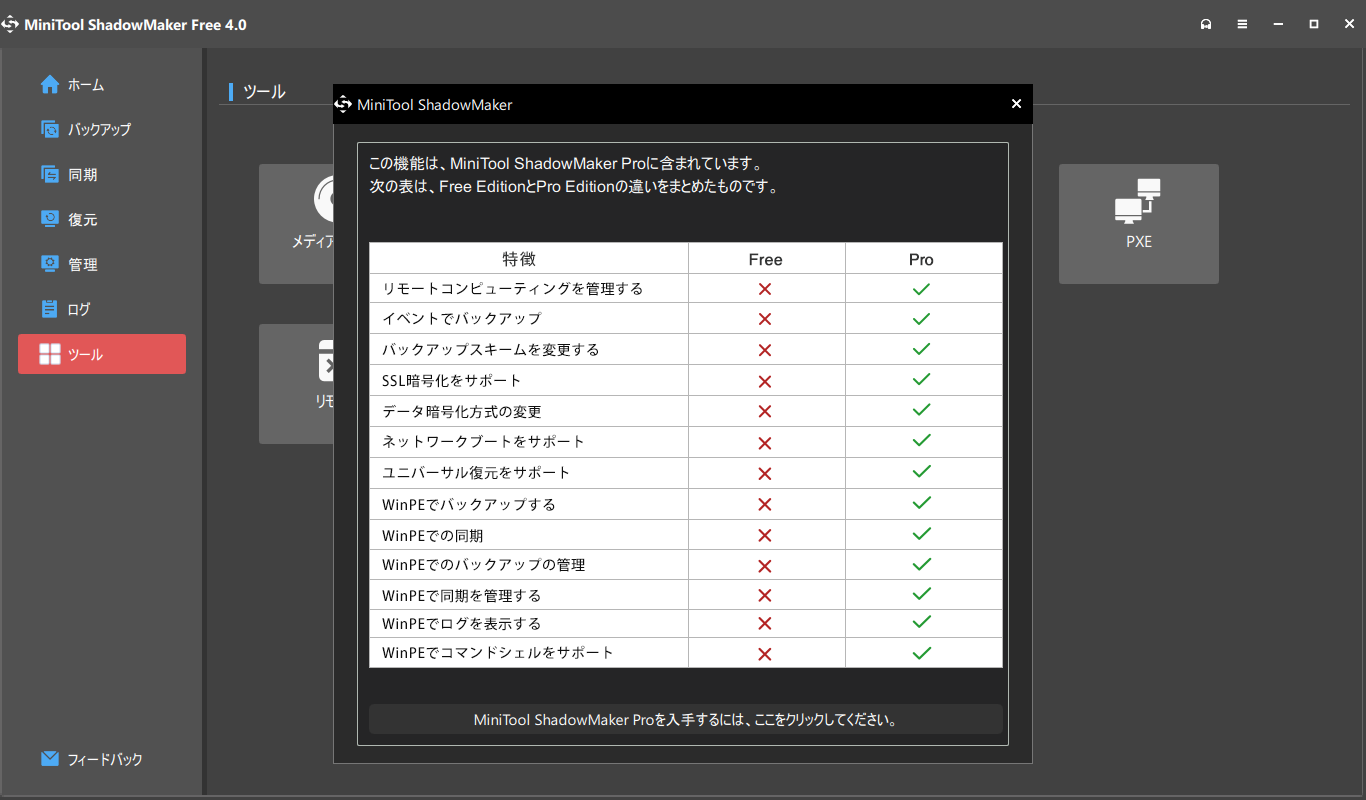
MiniTool ShadowMakerは、システムデータのリストア時のために、USBメモリから起動してのリストアや、Windowsの起動時に、MiniTool ShadowMakerの起動メニューを追加する機能もあります。
USBを作成してみました。
ツールメニューのメディアビルダーで作れます。
実際に作って、起動してみると、リストア機能から、バックアップしたデータを選ぶことができます。
メインマシンなので、実際には、リストア作業はやりませんでしたが、とても簡単にたどり着けます。
プロ版だと、USBメモリからバックアップを作ることも可能です。
簡単な検証ですが、とても使いやすいです。
いざという時にために、無料版なのでダウンロードすると良いかもしれないです。
mahalo
最後まで読んでくださり本当にありがとうございます。
鑑定ご予約は、下記のFacebookメッセンジャーを使用してメッセージを頂くのがいちばん簡単だと思います。 https://m.me/yukihiro.tsuchiya/ Instagramからも簡単だと思います。 https://www.instagram.com/yukihiro.uranai/ また、下記のLINE公式アカウントで繋がってくださっても大丈夫です。 https://lin.ee/q5jxxtb?openQrModal=true お問い合わせフォームはこちらです。
占いやカウンセリングを通して、メッセージをお伝えしていきます。
個人セッションは、携帯電話、LINE、Zoomで30分間6000円(延長10分間2000円)です。
お気軽にお問い合わせ下さい!IT, minitool, MiniTool ShadowMaker Free, MiniToolShadowMakerFree, USBメモリ, Windows, ディスク, ドライブ, バックアップ, パソコン, パーティション, リストア







